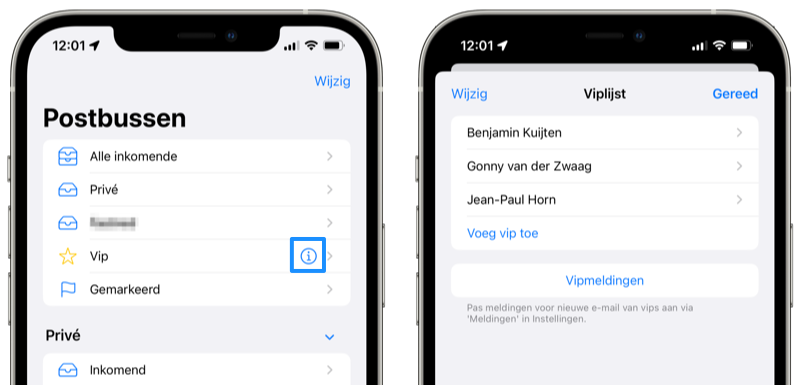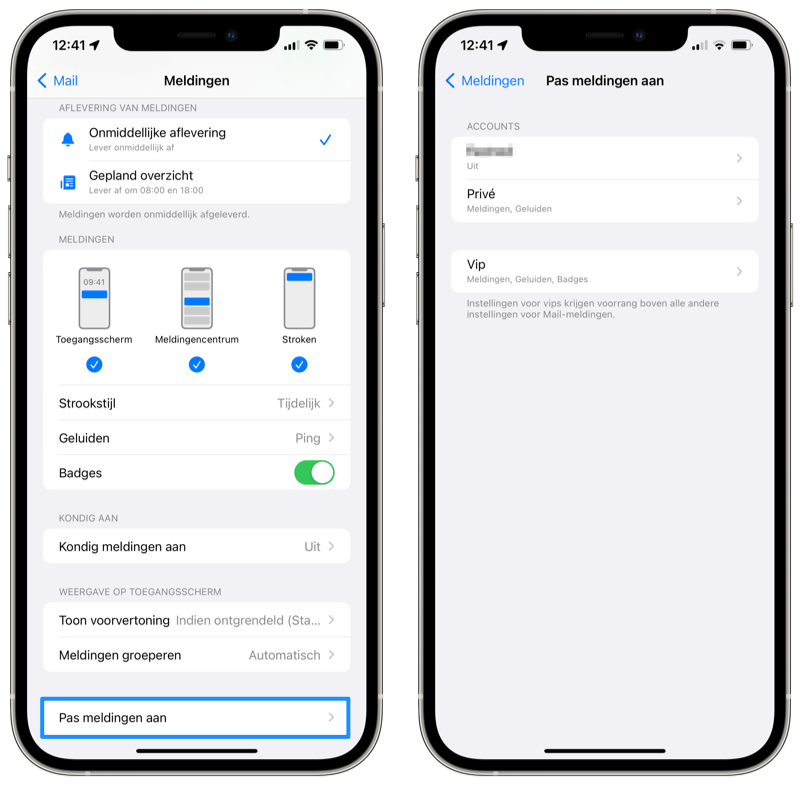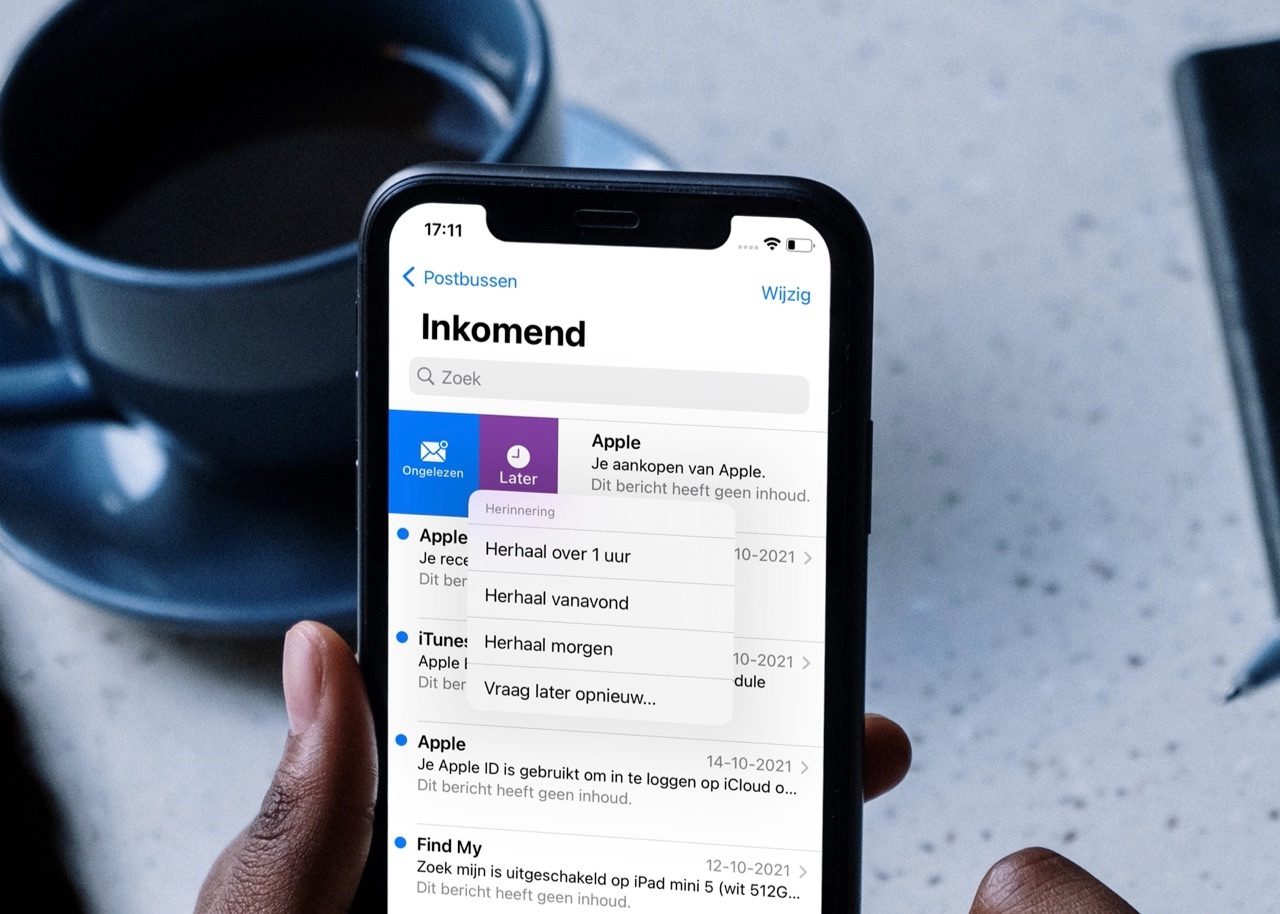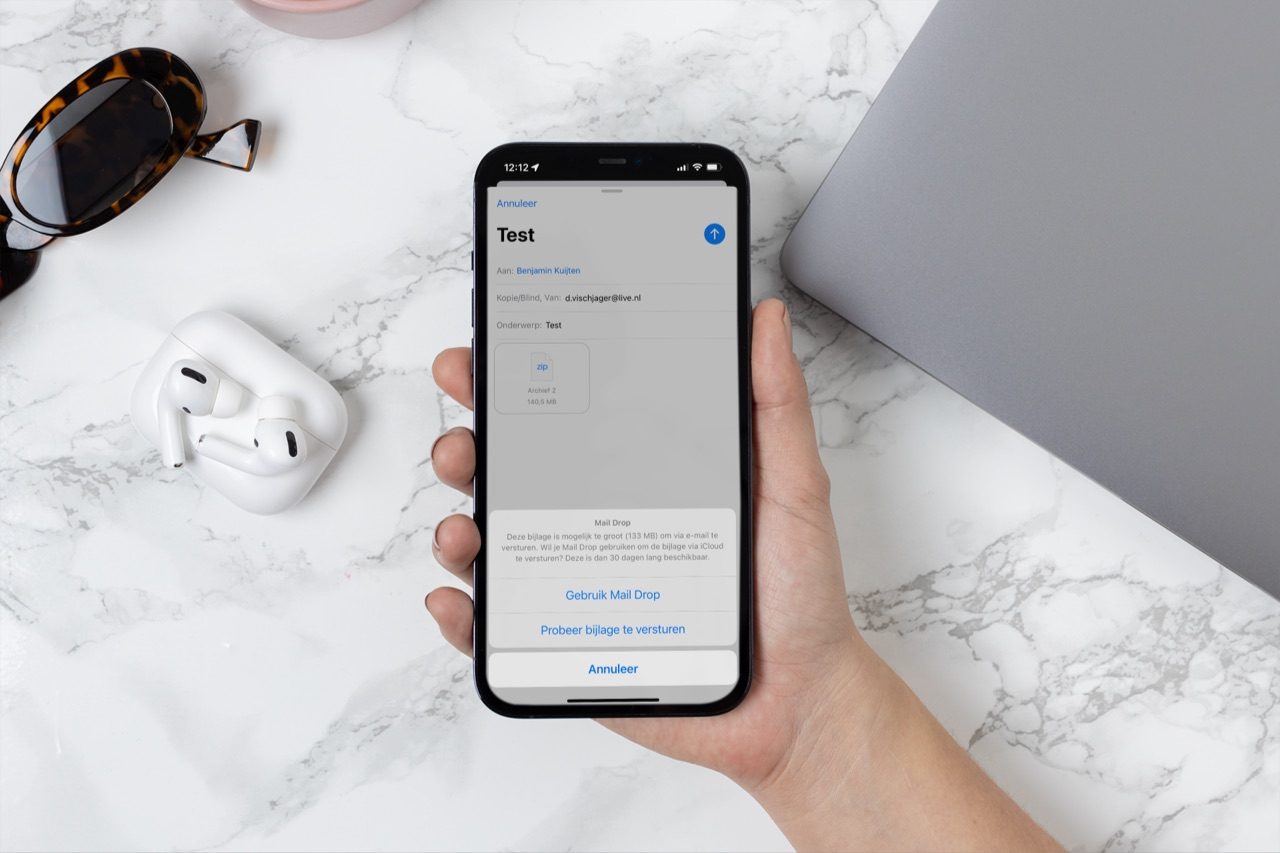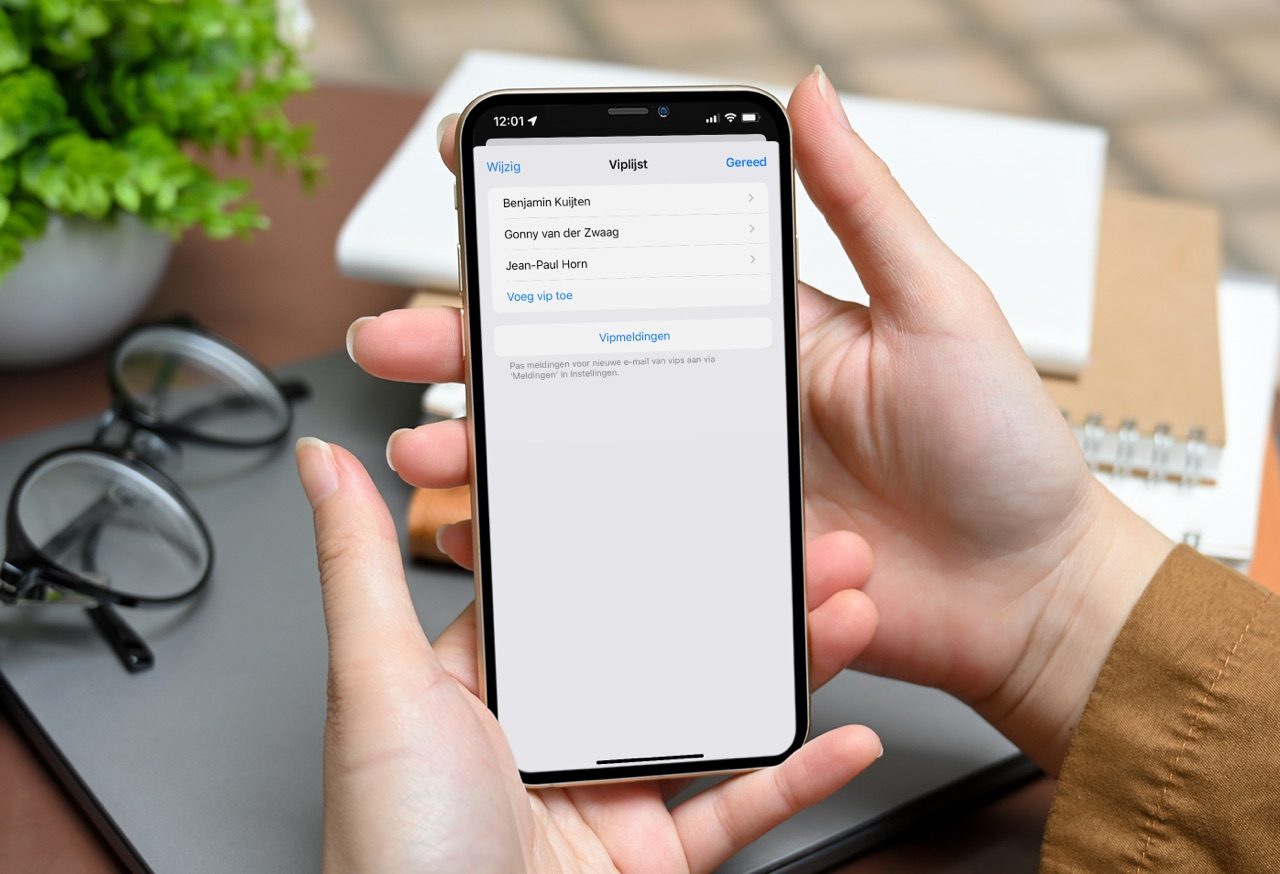
Zo zorg je dat de Mail-app alleen belangrijke meldingen toont
Minder meldingen, minder stressSommige e-mailapps van derden maken zelf al een selectie van belangrijke berichten. De app Spark heeft bijvoorbeeld een Smart Inbox, die automatisch binnenkomende e-mail sorteert zodat je alleen de belangrijke nieuwe berichten te zien krijgt. In de standaard Mail-app op de iPhone en iPad kun je ook zorgen dat je alleen belangrijke berichten te zien krijgt en dat er alleen meldingen binnenkomen van mensen die belangrijk voor je zijn. Je doet dit met de functie VIP-contactpersonen in de Mail-app.
Alleen meldingen bij belangrijke mail
Iedere keer als je een nieuwe e-mail ontvangt, verschijnt er een badge op het icoontje van de Mail-app. Je ziet dan hoeveel ongelezen berichten er nog zijn. Dat is erg handig, want zo weet je meteen of er nog post is. Maar het kan soms ook iets te veel worden. Heb je heel veel nieuwe berichten, dan zegt een badge met een getal weinig meer. Je kunt instellen dat de badge alleen belangrijke e-mailberichten laat zien. Hiervoor moet je instellen welke mensen voor jou belangrijk zijn. In deze tip leggen we uit hoe dit werkt.
Om te beginnen moet je aangeven welke mensen voor jou belangrijk zijn. Dit kan je baas of een collega zijn, maar het kan ook gaan om mail van belangrijke instanties zoals de overheid. Deze mailadressen zet je op een zogenaamde VIP-lijst. Vervolgens geef je aan dat je alleen meldingen van deze VIP’s wilt ontvangen. Hieronder leggen we het stap voor stap uit.
Belangrijke personen instellen in de Mail-app
Je begint met het instellen van belangrijke personen in de Mail-app. Dit is je zogenaamde VIP-lijst. Volg deze stappen:
- Ga naar de Mail-app op je iPhone of iPad.
- Als de postbussen niet in beeld zijn, tik je linksboven op Postbussen.
- Blader omlaag naar het item Vip en tik op de blauwe i.
- Je ziet nu de lijst met reeds toegevoegde VIP’s.
- Tik op Voeg vip toe om een nieuwe persoon toe te voegen.
Wil je iemand aan je VIP-inbox toevoegen die niet in je adresboek staat, dan zul je deze persoon eerst met de hand moeten toevoegen.
Alleen meldingen bij belangrijke mail
Vervolgens kun je aangeven voor welke mailberichten je een melding wilt ontvangen. Dit doe je als volgt:
- Ga naar Instellingen > Mail > Meldingen.
- Tik onderin op Pas meldingen aan.
- Selecteer één van je Mail-accounts en schakel Badges uit. Doe dit ook voor je andere accounts.
- Tik daarna op Vip en zorg dat hier Badges aan staat.
- Kies eventueel een extra opvallend meldingsgeluid.
Bij deze tip hebben we gebruik gemaakt van de functie om VIP-contactpersonen in Mail in te stellen. Je kunt hier nog meer mee doen, bijvoorbeeld in de VIP-mailbox alleen de berichten van belangrijke mensen zien.
Lees ook deze tips voor de Mail-app:
Taalfout gezien of andere suggestie hoe we dit artikel kunnen verbeteren? Laat het ons weten!